Защищайте проекты, представляйте отчеты, проводите лекции. Составили гайд по демонстрации экрана, который пригодится спикеру перед встречей.
Запустить демонстрацию можно в браузере, в десктопном и мобильном приложениях. При этом именно в десктопе больше возможностей для настроек и управления встречей, поэтому в статье рассказываем о функциональности последнего.
Отслеживайте, кто подключился
За пару минут до начала созвона откройте список участников в отдельном окне. Для этого нажмите на стрелку вверху справа. Список откроется поверх других окон, даже если вы свернете приложение Толка. Во время демонстрации можно следить, кто подключился к встрече и кто поднял руку, чтобы задать вопрос.

Следите за реакцией участников и чатом
Видеть собеседников поможет режим «Картинка в картинке»: в приложении он включен по умолчанию. Когда свернете Толк, небольшое окно с камерами участников и чатом появится в углу экрана.
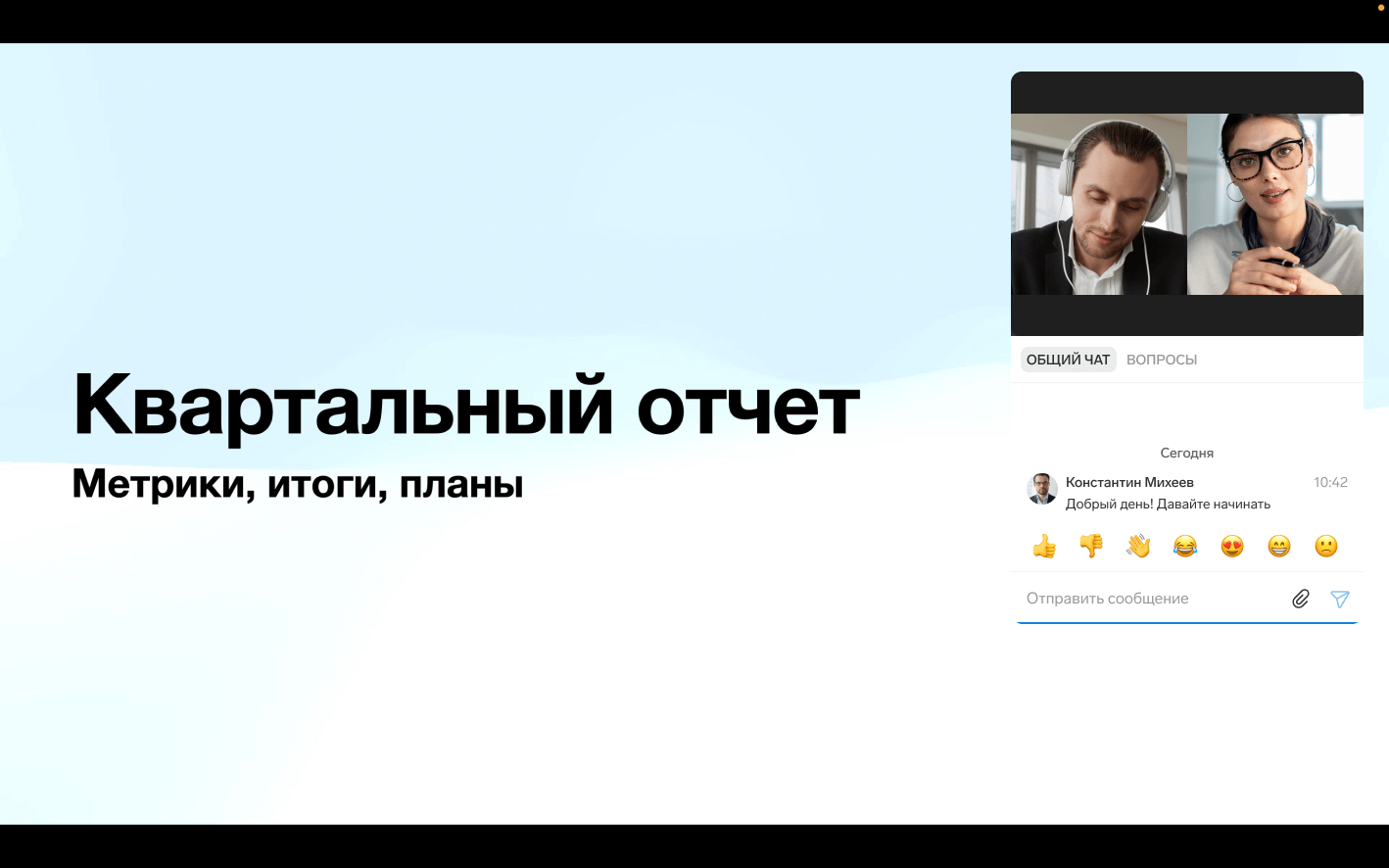
Если нужно, можете изменить размер окна или переместить на другой экран. «Картинка в картинке» поможет следить за реакциями собеседников или видеть вопросы в чате. В окне отображаются собеседники с включенными камерами.
Поделитесь вкладкой или экраном
При демонстрации документов, изображений и презентаций важно настроить сервис так, чтобы участники видели только тот файл, которым планируете поделиться.
Чтобы показать презентацию на Windows, запустите ее в режиме слайд-шоу и вернитесь в Толк с помощью горячей клавиши Win. Затем начните демонстрацию, выбрав «Окно программы». Так собеседники сразу увидят презентацию, развернутую на весь экран, а вы сможете перелистывать слайды.
Если используете компьютер на MacOS, можно действовать двумя способами.
Первый — откройте презентацию в той программе, которую используете. Затем перейдите в приложение Толка и выберите окно для демонстрации. После этого вернитесь к презентации и включите ее в режиме слайд-шоу: собеседники увидят документ в режиме редактирования на несколько секунд.
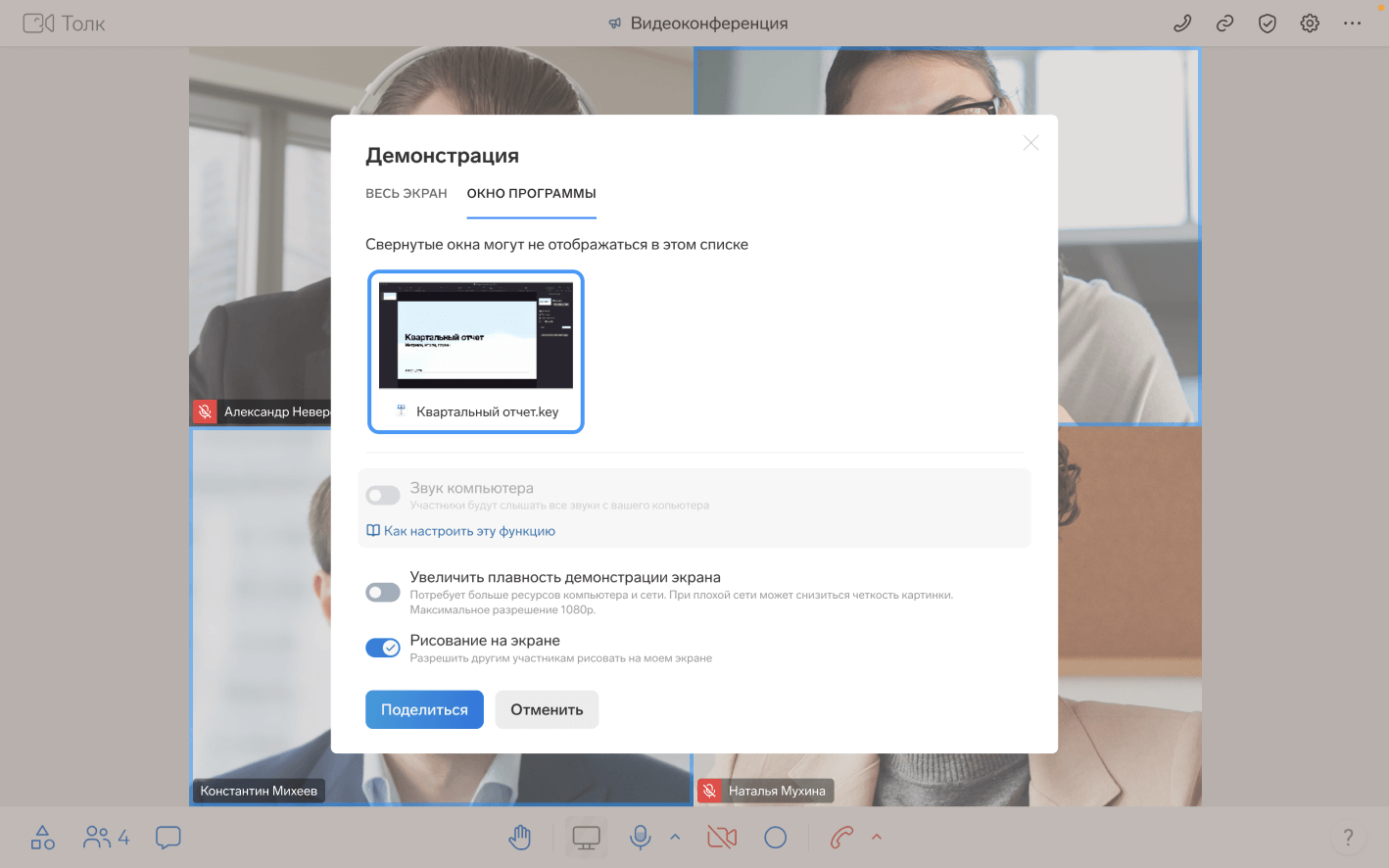
Другой вариант — сначала запустите слайд-шоу презентации, перейдите в Толк с помощью горячих клавиш Command-Tab и включите демонстрацию всего экрана. Этот способ также подойдет, если работаете с гугл-презентациями.
Используете два монитора? Вы можете настроить Толк, чтобы он автоматически разворачивал презентацию на втором экране. Для этого откройте персональные настройки, перейдите в пункт «Прочие» и выберите «Презентация на втором экране».
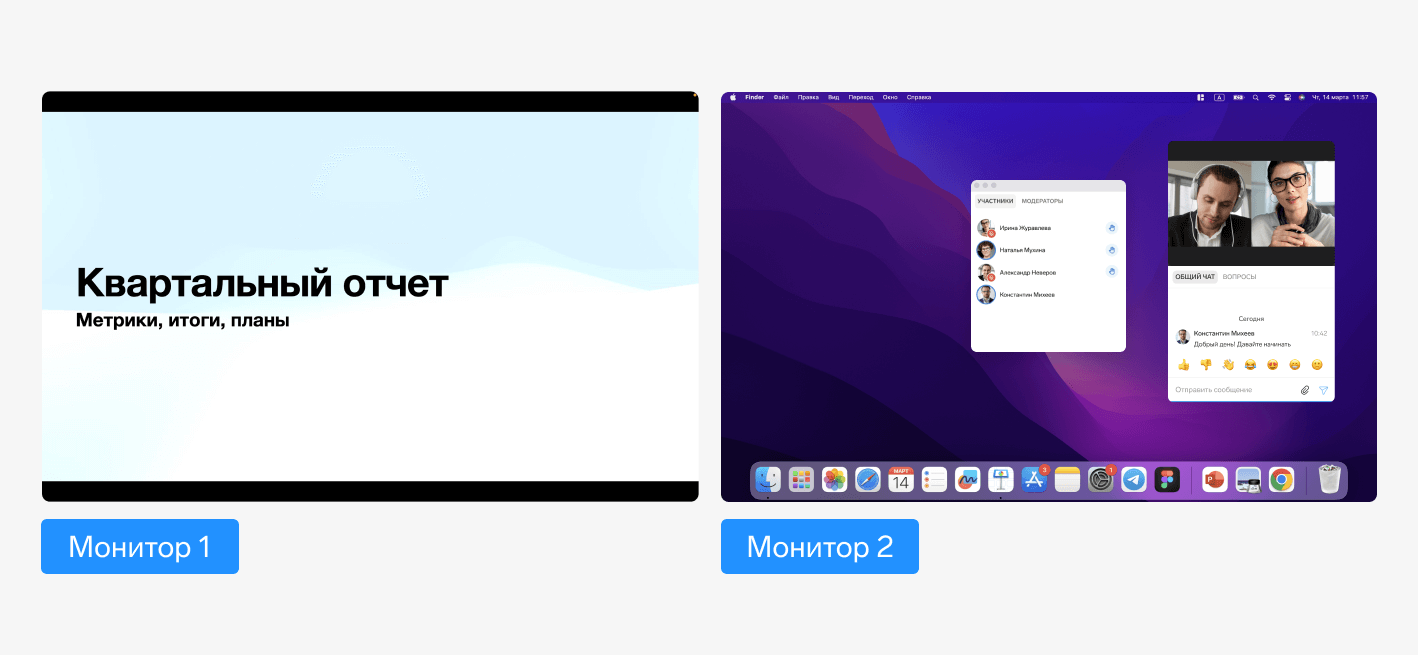
В этом же меню можете включить подсветку демонстрируемой области. При показе презентаций, таблиц или файлов вокруг них будет синяя рамка.
Включите запись встречи
Презентацию или доклад можно записать: файлы сохраняются в облаке или локально на вашем устройстве. Вы можете установить автоматическую запись, запретить или разрешить доступ к записи участникам, которых пригласили на встречу, но они не подключились.
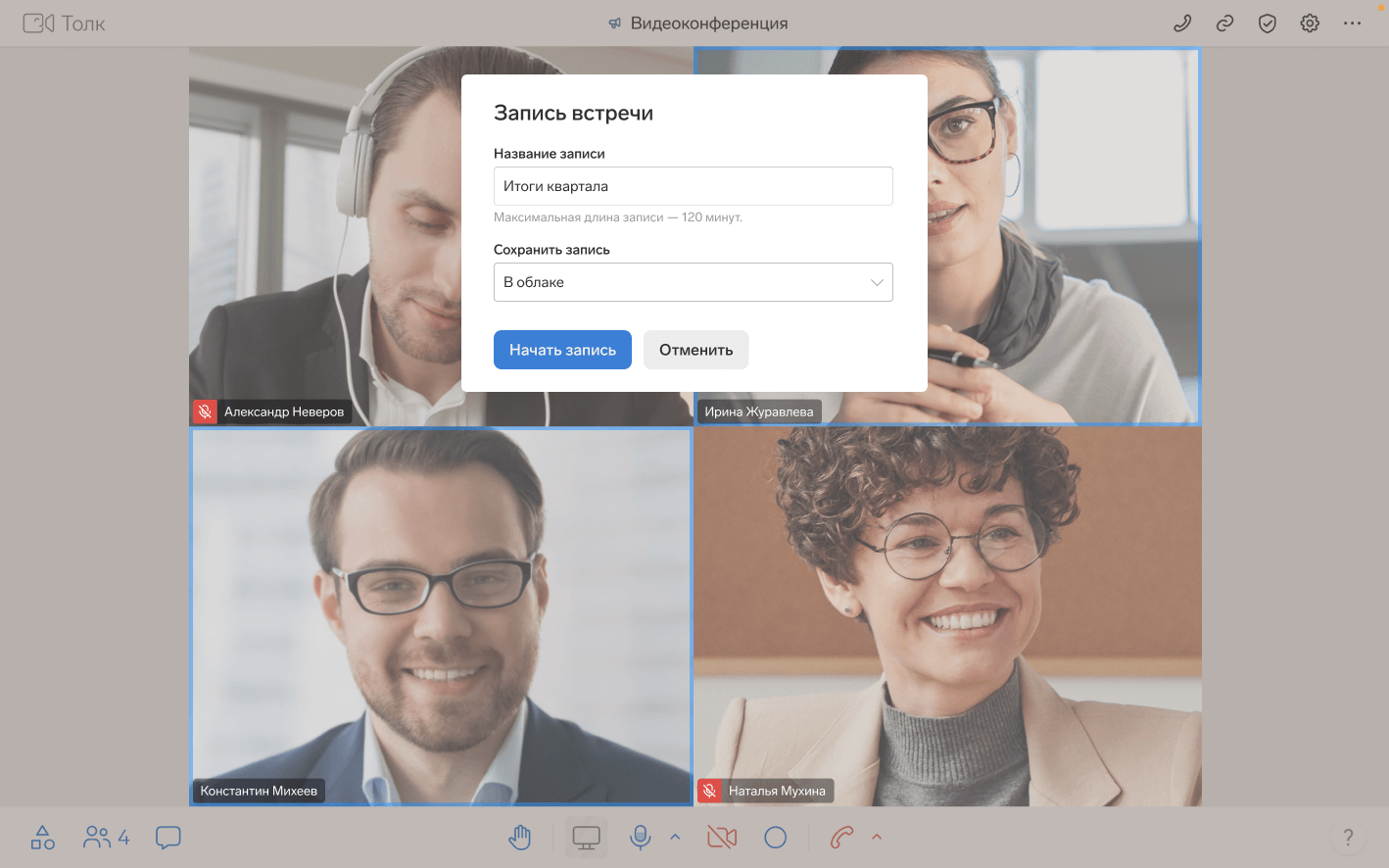
Если нужно записать только демонстрацию экрана, отключите во время записи свою камеру. Иначе Толк запишет и презентацию, которой делитесь, и видео с вашей камеры.
Помимо записи, можно поделиться с участниками самой презентацией: любой файл или ссылку отправьте в чат: все материалы останутся в доступе после окончания встречи.
Демонстрируйте экраном одновременно с коллегами
Иногда встреча предполагает, что экраном делятся несколько участников одновременно. Если кто-то из коллег решит транслировать документ, вам не придется останавливать свою. Можно проводить демонстрацию одновременно. А у собеседников есть возможность приближать и отдалять видео того, кто делится экраном. Удобно, если совместно работаете над таблицей или майндкартой.
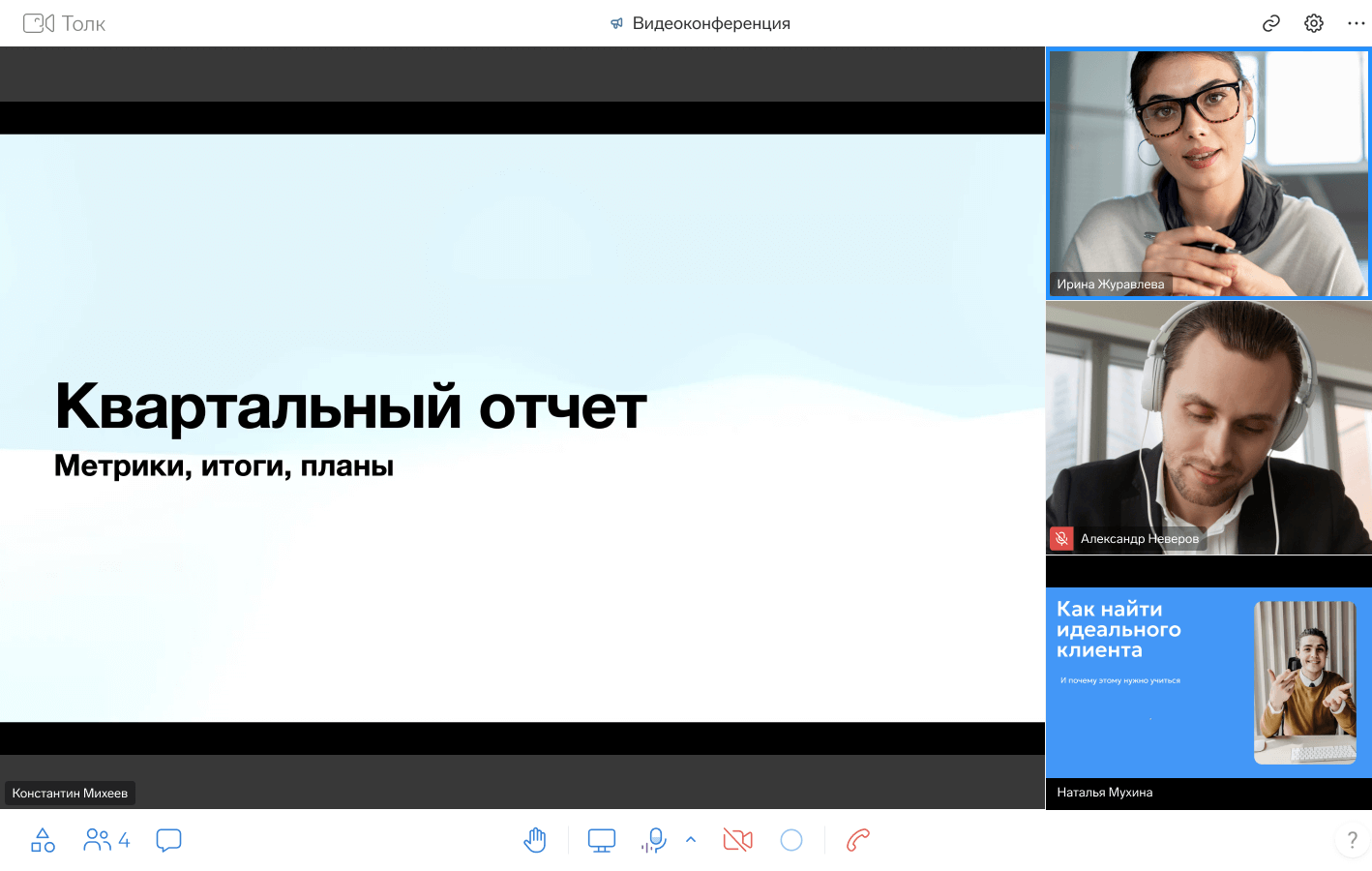
Источник: https://kontur.ru/talk/news/49097-pokazat_prezentaciyu_v_tolke